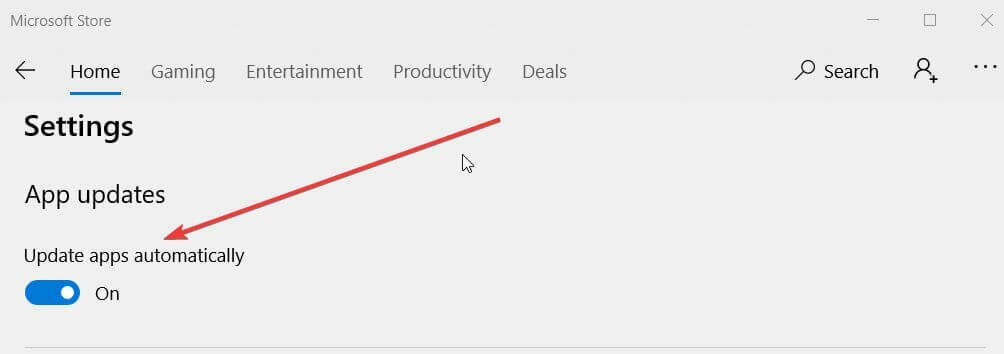- Błędy Sling 22-30 / Błąd Sling 6-9 są zwykle spowodowane problemami z połączeniem lub zakłóceniami VPN.
- Wyłączenie i wyłączenie routera spowoduje nawiązanie nowego połączenia, które może rozwiązać problem.
- Jeśli winowajcami są serwery Sling TV, najlepiej poczekać.
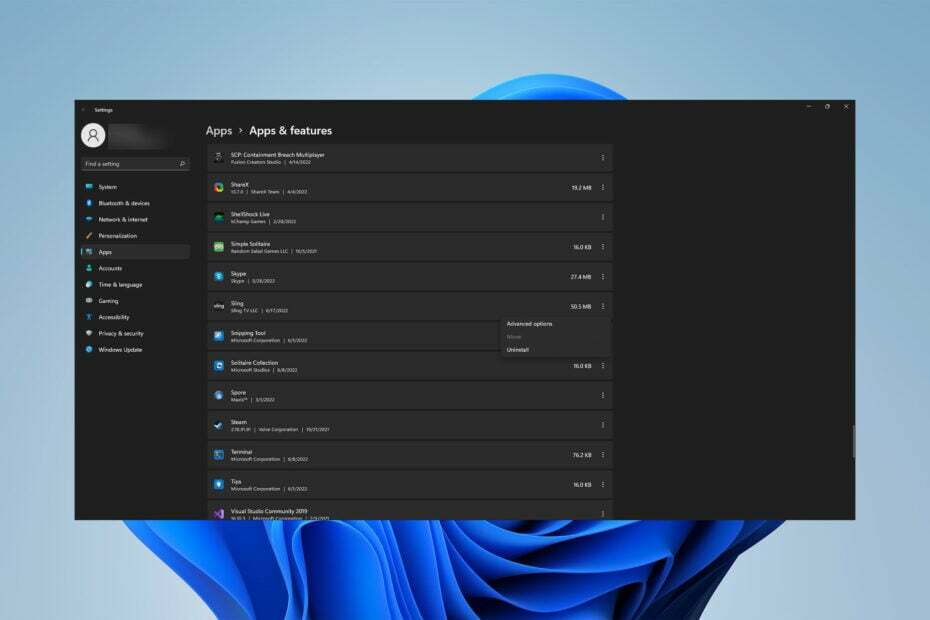
Sling TV to usługa transmisji strumieniowej z siedzibą w Stanach Zjednoczonych, która oferuje ponad 40 kanałów.
Ta usługa przesyłania strumieniowego jest dostępna tylko w Stanach Zjednoczonych i oferuje trzy opcje subskrypcji. Sling Orange, Sling Blue i Sling Orange + Blue to wszystkie warianty planów subskrypcji.
Użytkownicy, niezależnie od planu abonamentowego, zgłaszali, że mają do czynienia z niektórymi problemy z tą usługą przesyłania strumieniowego, takie jak błędy zawiesia 6-9 i 22-30.
Kody błędów tej usługi przesyłania strumieniowego wskazują na konkretny problem, który można rozwiązać.
- Prywatny dostęp do Internetu - Uzyskaj dostęp do treści na całym świecie z najwyższą prędkością.
- NordVPN - Zabezpiecz wiele urządzeń i ciesz się stabilnymi połączeniami w dowolnym miejscu.
- SurfShark - Wygodna cena usługi VPN z wszechstronnymi funkcjami bezpieczeństwa.
- CyberGhost - Połącz się z tysiącami serwerów, aby zapewnić nieprzerwane, bezproblemowe przeglądanie.
- ExpressVPN - Przeglądaj sieć z wielu urządzeń z podwyższonymi protokołami bezpieczeństwa.
Jakie są najczęstsze kody błędów Slinga?
Przyjrzyj się bliżej poniższym kodom błędów:
- Błąd 10-101/10-100: Ten błąd pojawi się, jeśli wpiszesz nieprawidłowe dane uwierzytelniające lub jeśli z jakiegokolwiek powodu wystąpi problem z uwierzytelnianiem logowania
- Błąd 21-20/24-1: W przypadku problemów z odtwarzaniem wideo może pojawić się ten kod błędu
- Kod błędu 4-310: Ten problem występuje, gdy zawartość strumieniowa nie jest dostępna
- Kod błędu 9-803: Ten błąd może wystąpić, gdy występują problemy z ładowaniem
- Błąd 2-5/2-6: Ten błąd jest spowodowany głównie problemami z łącznością
- Kod błędu 8-xxx: Gdy występuje problem z autoryzacją, pojawi się ten kod błędu
- Kod błędu 9-xxx: Ten problem jest związany z personalizacją konta
- Kod błędu 16-xxx: Jeśli wystąpi problem z AirTV, pojawi się ten kod błędu
Wszystkie te problemy mają swoje rozwiązanie i jesteśmy tutaj, aby Ci pomóc.
Jak naprawić błąd 6-9 w Sling TV?
1. Wyłącz i włącz router
- Odłącz kabel zasilający modemu lub routera.

- Pozostaw urządzenie odłączone przez 30 sekund.
- Podłącz ponownie kabel Ethernet i przewód zasilający modemu.
- Aby sprawdzić, czy problem został rozwiązany, podłącz urządzenie do Internetu.
Ponowne uruchamianie routera lub bramy bezprzewodowej raz w miesiącu w celu wyczyszczenia pamięci i odnowienia połączeń przewodowych i bezprzewodowych może pomóc w rozwiązaniu niektórych problemów, takich jak 6-9 w telewizorze Sling.
2. Wypróbuj inną sieć
- Odwiedzić Ustawienia na urządzeniu, na którym pojawia się komunikat o błędzie.
- Następnie poszukaj Ustawienia sieci lub Konfiguracja sieci.
- w Wi-Fi, sekcja zmienić sieć.
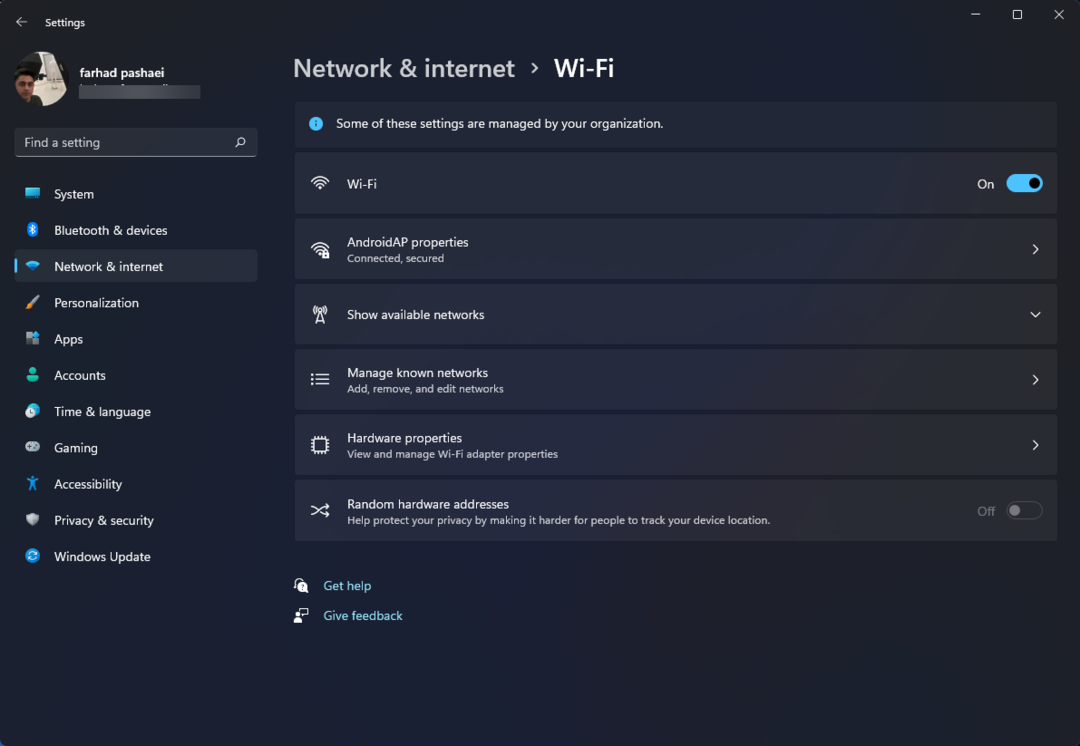
Możesz także spróbować podłączyć urządzenie za pomocą kabla Ethernet do routera. Niestabilna sieć może spowodować awarię telewizora Sling i wyświetlanie komunikatów o błędach.
3. Wyłącz VPN
Okna:
- Najpierw wyszukaj Ustawienie w pasku wyszukiwania w Początek menu i otwórz Ustawienia.
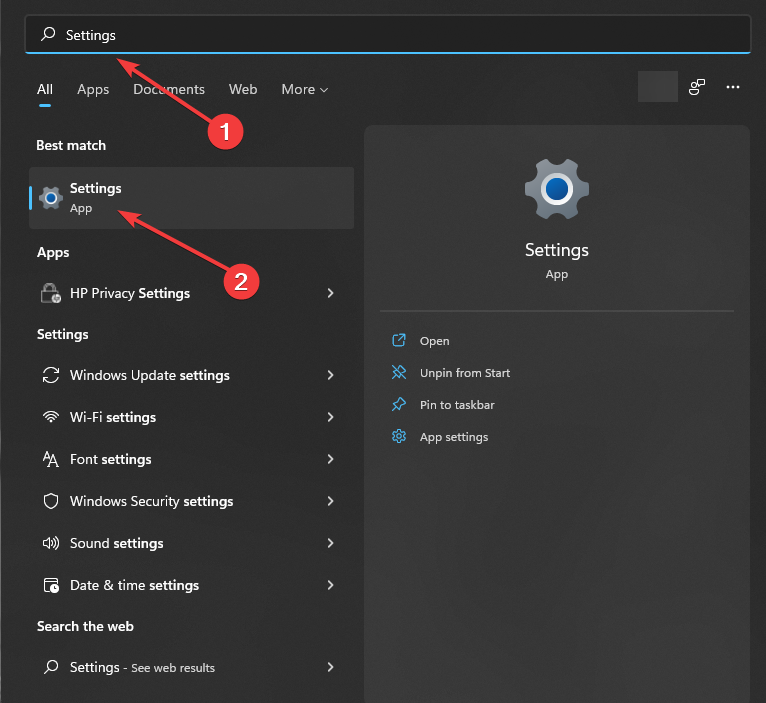
- Następnie kliknij Sieć i Internet i wybierz VPN w lewym pasku.
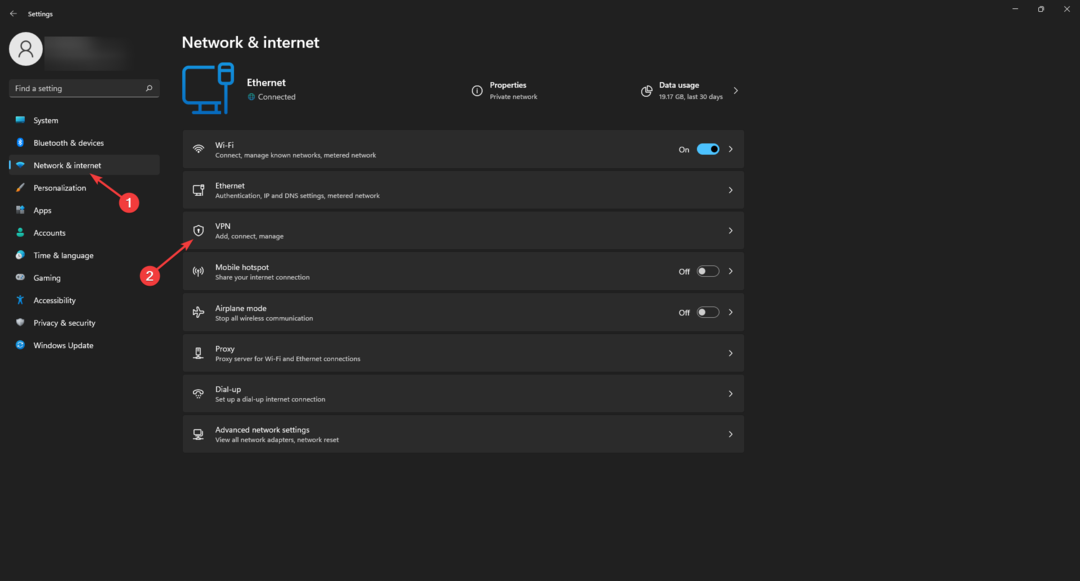
- Wybierz Połączenie VPN chcesz wyłączyć.
- Kliknij Rozłączyć się przycisk.
Android:
- Iść do Ustawienia.
- Następnie dotknij Znajomości.
- Wybierz Więcej ustawień połączenia.
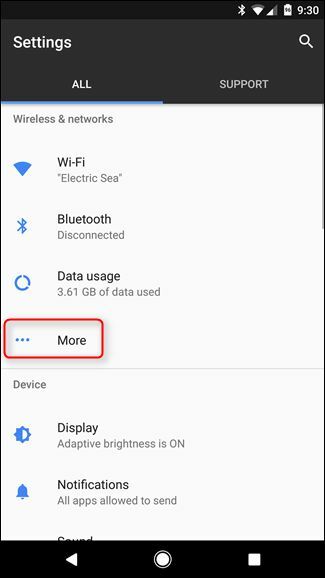
- Następnie wybierz VPN ikonę, która jest aktualnie podłączona.
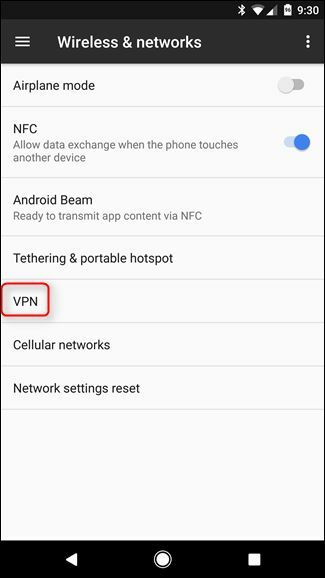
- Stuknij w Rozłączyć się przycisk.
iOS:
- Iść do Ustawienia.
- Stuknij w VPN i odłącz go.
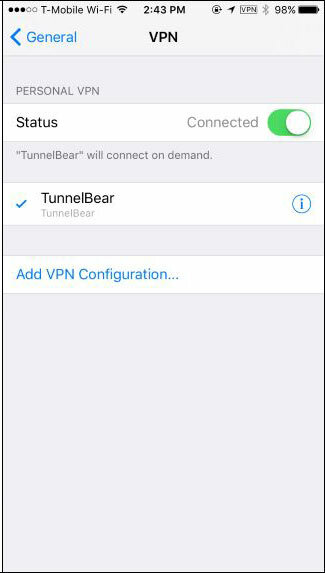
Amazonka Ogień:
- Wybierz zainstalowaną sieć VPN za pomocą pilota.
- Następnie uruchom aplikację.
- Poszukaj Przycisk wyłączenia.
- Następnie kliknij go, aby wyłączyć VPN.
Ponieważ Sling TV jest dostępny tylko w USA, a VPN zmienia IP, aplikacja zablokuje zagraniczne adresy IP i odmówi świadczenia usługi.
Jeśli nie możesz znaleźć ustawienia VPN, spróbuj wyłączyć je z poziomu aplikacji VPN.
Jak naprawić błędy 22-30 w Sling TV?
1. Zresetuj urządzenie
- Jeśli używasz urządzenia mobilnego, przytrzymanie przycisku zasilania powinno wywołać opcję resetowania.
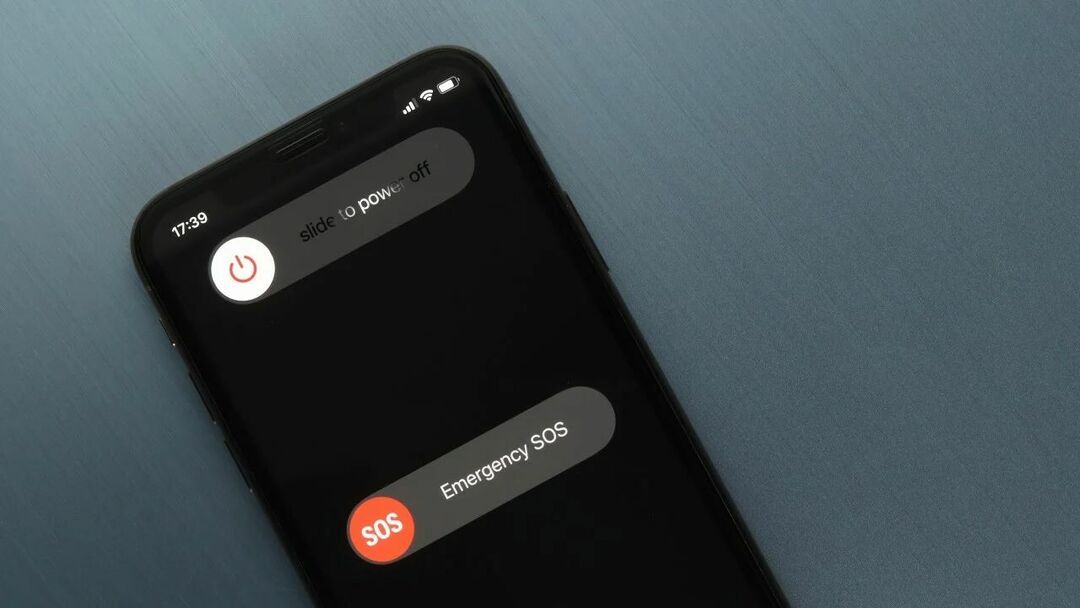
- Na telewizorach wyłącz i włącz urządzenie, a następnie ponownie uruchom aplikację.
- Na komputerach Resetowanie maszyna od Początek Menu.
2. Zainstaluj ponownie aplikację Sling TV
Porada eksperta: Niektóre problemy z komputerem są trudne do rozwiązania, zwłaszcza jeśli chodzi o uszkodzone repozytoria lub brakujące pliki systemu Windows. Jeśli masz problemy z naprawieniem błędu, twój system może być częściowo uszkodzony. Zalecamy zainstalowanie Restoro, narzędzia, które przeskanuje twoją maszynę i zidentyfikuje przyczynę usterki.
Kliknij tutaj aby pobrać i rozpocząć naprawę.
Okna:
- Wybierz Aplikacje i funkcje od Początek menu, klikając je prawym przyciskiem myszy.
- Następnie poszukaj Chusta TV aplikacji, przewijając w dół lub korzystając z funkcji wyszukiwania. Po znalezieniu kliknij Temblak symbol i wybierz Odinstaluj.
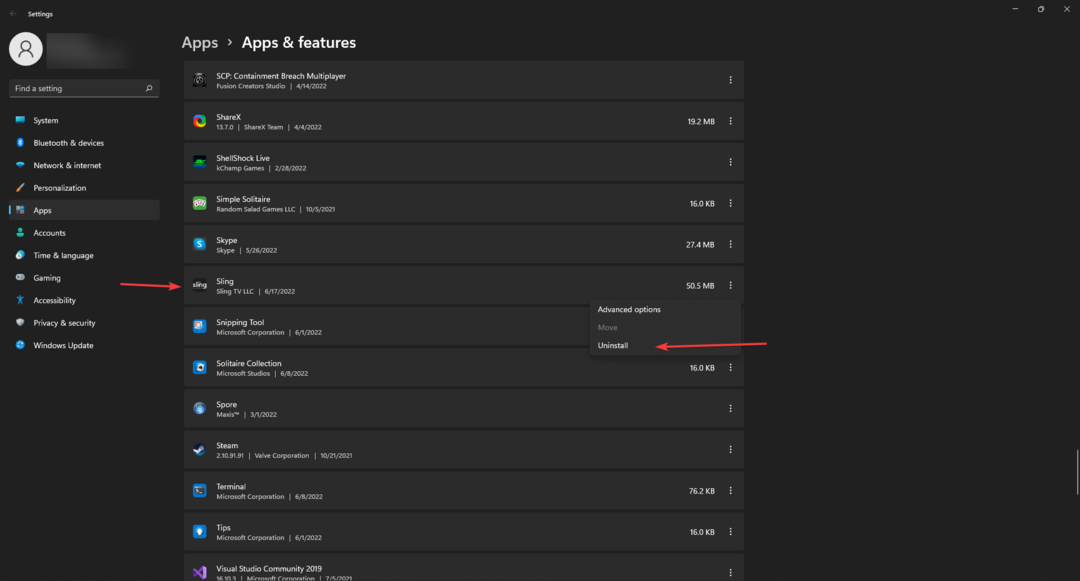
- Postępuj zgodnie z instrukcjami wyświetlanymi na ekranie, aby usunąć program.
- Na koniec odwiedź Sklep Microsoft i pobierz najnowszą wersję aplikacji.
iOS:
- Zamknij Chusta TV aplikacji, a następnie dotknij i przytrzymaj ikonę aplikacji, aż zacznie się trząść.
- Następnie, aby odinstalować program, dotknij Usuń aplikację.
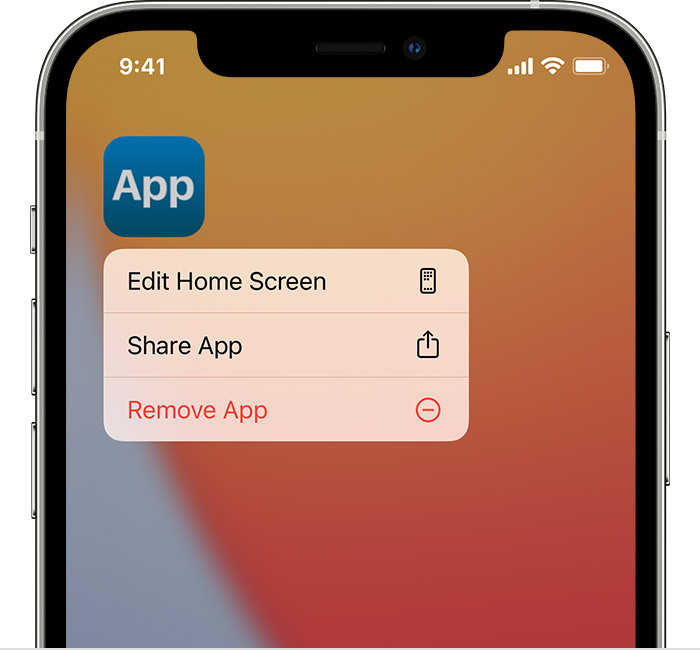
- Następnie uruchom Sklep z aplikacjami po usunięciu aplikacji.
- Wybierz DOSTAWAĆ pobrać Chusta TV aplikację po jej znalezieniu.
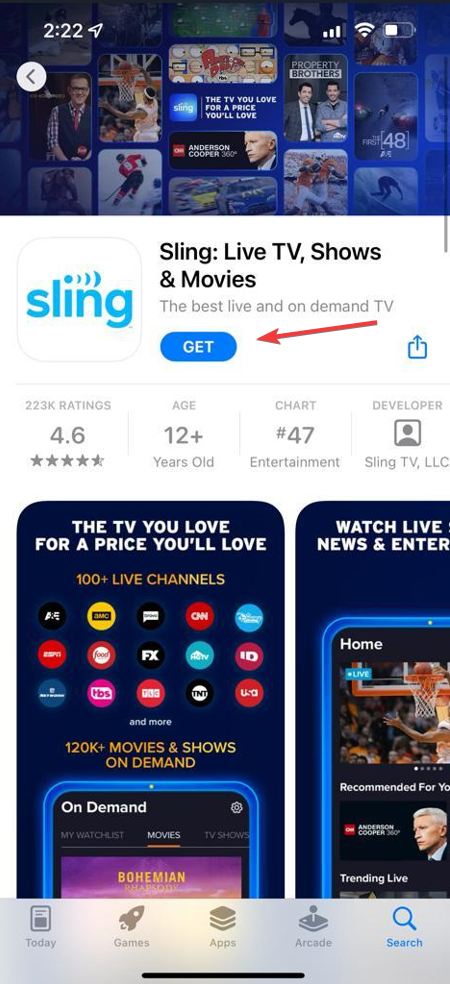
- Po zakończeniu instalacji otwórz Chusta TV właśnie zainstalowaną aplikację.
TVOS:
- Wybierz Chusta TV aplikacji z ekranu głównego urządzenia.
- Naciśnij i przytrzymaj środkowy przycisk touchpada, aż Chusta TV ikona zaczyna się trząść.
- Następnie, aby usunąć, naciśnij przycisk odtwarzania/pauzy i potwierdź, gdy zostaniesz o to poproszony.
- Po usunięciu aplikacji przejdź do Sklep z aplikacjami i przewiń w prawo, aby wyszukać. Chusta TV można znaleźć wpisując słowo lub używając Polecenie głosowe Siri, a następnie klikając Chusta TV symbol.
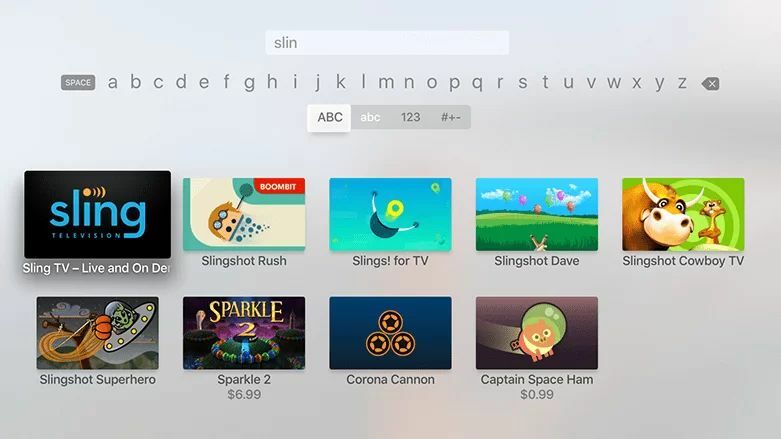
- Na koniec wybierz Chmura ikona umieszczona nad zainstalować.
Android:
- Najpierw otwórz Sklep Google Play aplikacja.
- Wybierać Moje aplikacje i gry z ikony menu w lewym górnym rogu ekranu.
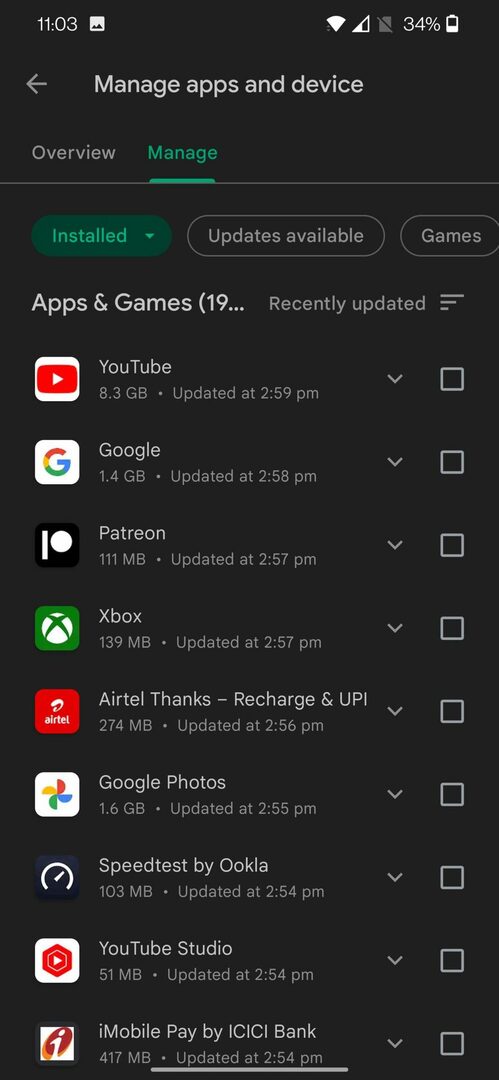
- Wybierz Chusta TV aplikacja, to Odinstaluj, a następnie OK, aby potwierdzić akcję.
- Powrót do Sklep Google Play strona główna i szukaj Chusta TV.
- Wybierz Zainstaluj, a następnie zaakceptuj warunki Sklepu Google Play.
- Po zakończeniu pobierania aplikacji zostanie ona automatycznie zainstalowana na Twoim urządzeniu.
- 4 szybkie sposoby rozwiązania problemów z przesyłaniem strumieniowym i buforowaniem Neon
- Poprawka: YouTube nie otrzymuje wystarczającej ilości wideo, aby utrzymać transmisję strumieniową
- 10 sposobów na naprawienie strumienia Xfinity, gdy nie działa
- 2 sposoby na ominięcie kodu błędu 11 w Disney Plus
- 6 przetestowanych poprawek błędu 401 Disney Plus [Roku TV]
Amazonka Ogień:
- Wybierz Ustawienia z menu głównego.
- Następnie wybierz Aplikacje.
- Znajdź Chusta TV aplikacja pod Zarządzaj zainstalowanymi aplikacjami.
- Następnie wybierz Chusta TV, następnie Odinstaluj z menu rozwijanego.
- Kliknij Szukaj i włóż Chusta TV.
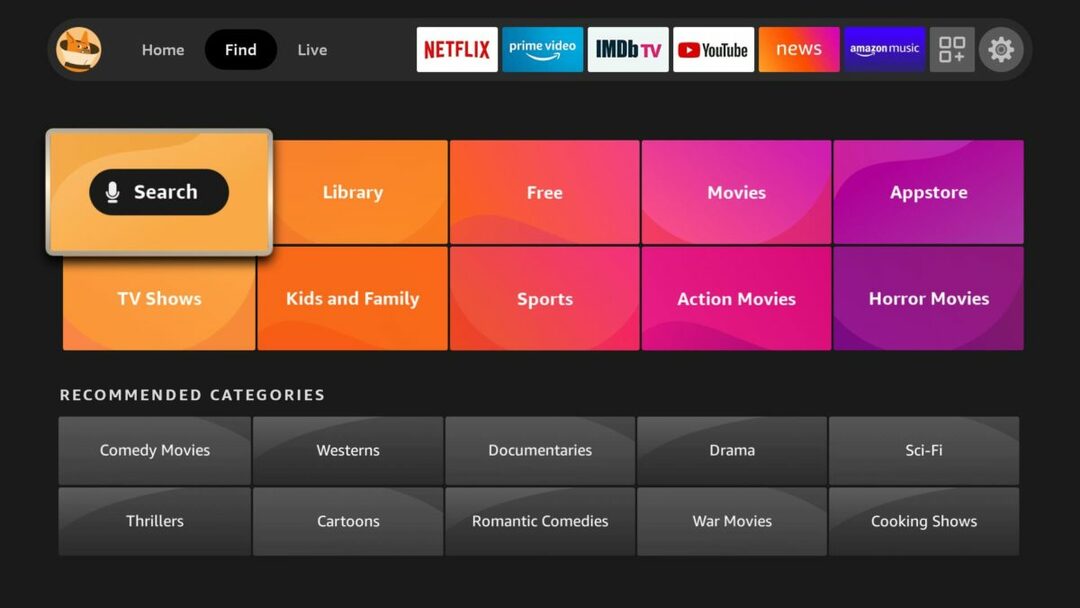
- Na koniec pobierz Chusta TV aplikacji po jej wybraniu.
Roku:
- Najpierw zaznacz Chusta TV na ekranie głównym urządzenia, a następnie naciśnij przycisk * przycisk.
- Następnie wybierz Usuń kanał z rozwijanego menu, a następnie OK potwierdzać.
- Przewiń w dół i wybierz Szukaj zainstalować ponownie.
- Wreszcie poszukaj Chusta TV w Internecie.
Telewizor Samsung:
- Na pilocie Samsung naciśnij przycisk Inteligentne centrum przycisk, a następnie wybierz Aplikacje Ikona.
- Przejdź do Moja aplikacja.
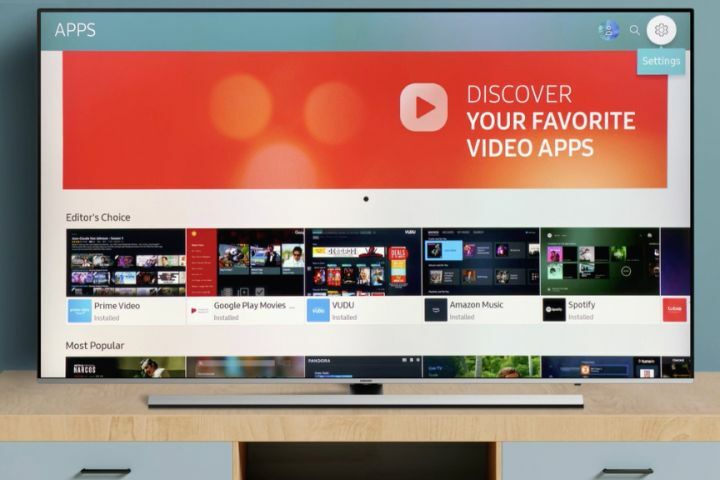
- Następnie naciśnij i przytrzymaj środek panelu nawigacyjnego, aż otworzy się menu informacji o aplikacji, a następnie zaznacz Chusta TV aplikacja.
- Wybierz Usuwać za pomocą strzałek na pilocie. Aby kontynuować, wybierz TAk gdy otworzy się wyskakujące okienko z potwierdzeniem.
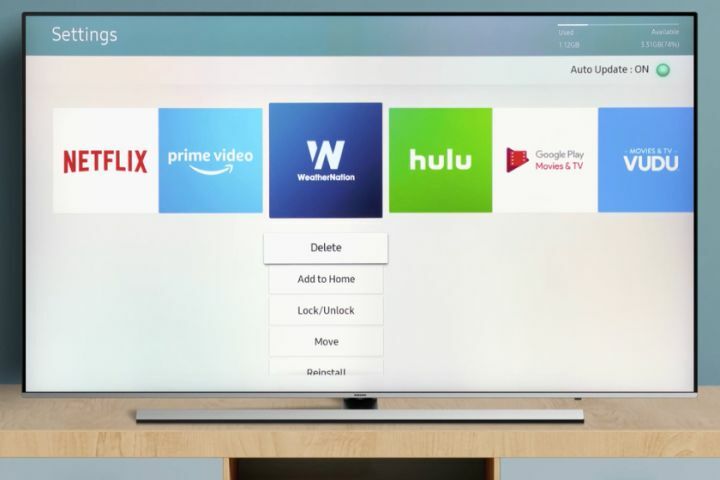
- Wybierz Aplikacje z ekranu głównego Samsunga.
- Następnie wybierz szkło powiększające ikonę, a następnie użyj dostępnej klawiatury, aby wprowadzić Sling TV i wybierz Ściągnij.
3. Skontaktuj się z obsługą klienta Sling
Możesz zadzwonić pod te numery obsługi klienta, aby uzyskać profesjonalną pomoc dotyczącą rozwiązywania problemów z usługą przesyłania strumieniowego Sling TV:
- (888) 308-0784 (angielski)
- (855) 402-3981 (arabski)
- (855) 390-4686 (kantoński)
- (888) 368-2017 (hindi)
- (855) 411-8947 (mandaryński)
- (855) 411-8932 (brazylijski i portugalski)
- (888) 360-6947 (polski)
Zapewniają obsługę klienta w różnych językach dla wygody swoich użytkowników.
Dlaczego Sling wyświetla komunikat o błędzie?
Jak wspomniano wcześniej, każdy rodzaj ingerencji w usługę może skutkować wyświetleniem komunikatu o błędzie przez program.
Problem może być spowodowany przez wady systemu, błędy wpływające na urządzenie lub nieaktualna aplikacja.
Nie ma się czym martwić, gdy na ekranie pojawi się komunikat Sling error 22-30 / Sling error 6-9. Jeśli usługa jest niedostępna w Twojej okolicy, możesz tylko czekać, aż zajmą się nią technicy.
Jeśli jednak problem nie zniknie po wypróbowaniu poniższych rozwiązań, nie wahaj się skontaktować z obsługą klienta, ponieważ ich zadaniem jest pomoc konsumentom, którzy mają trudności z korzystaniem z usługi.
Daj nam znać, czy udało Ci się rozwiązać problem błędu zawiesia 6-9 i błędu zawiesia 22-30 w sekcji komentarzy poniżej.
 Nadal masz problemy?Napraw je za pomocą tego narzędzia:
Nadal masz problemy?Napraw je za pomocą tego narzędzia:
- Pobierz to narzędzie do naprawy komputera ocenione jako świetne na TrustPilot.com (pobieranie rozpoczyna się na tej stronie).
- Kliknij Rozpocznij skanowanie aby znaleźć problemy z systemem Windows, które mogą powodować problemy z komputerem.
- Kliknij Naprawić wszystko rozwiązać problemy z opatentowanymi technologiami (Ekskluzywny rabat dla naszych czytelników).
Restoro zostało pobrane przez 0 czytelników w tym miesiącu.